怎么安装TP-LINK路由器以搭配IPoE或动态IP运行?今天要为大家带来的是怎么安装TP-LINK路由器以搭配IPoE或动态IP运行的设置图文教程,有兴趣的朋友来详细了解下吧。
注意:如果要进行设定,您必须要知道连线类型与 VPI/VCI 值。要是您不确定这些资讯,请先联络 ISP 查询。
步骤1、开启网页浏览器并在网址栏输入装置的 IP ,接着点击 [Enter] 按钮 ( 预设值为 http://192.168.1.1 ) 。接着会弹跳出一个小视窗,询问 [ 用户名 ] 和 [ 密码 ] 。用户名及密码都是小写的 [admin] 。
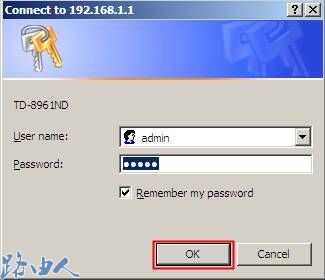
步骤2、在上方的功能表点击 [Quick Start] ,接着点击 [RUN WIZARD] 按钮。
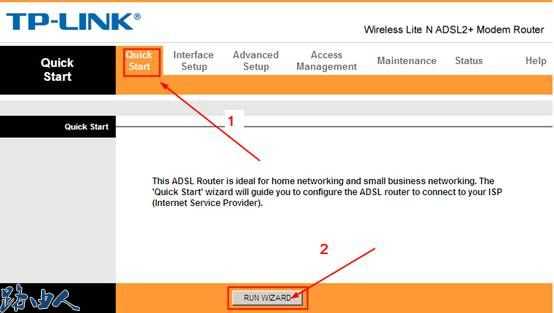
步骤3、点击 [Next] 按钮设定时区。在 [Time Zone] 页面,选取您的国家,接着再点击 [Next] 。
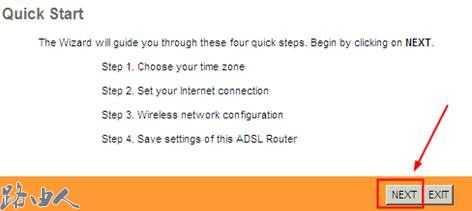
步骤4、选取 ISP 连线类型,接着点击 [NEXT] 。这里我们选择 [Dynamic IP Address (IPoE)] 为例。
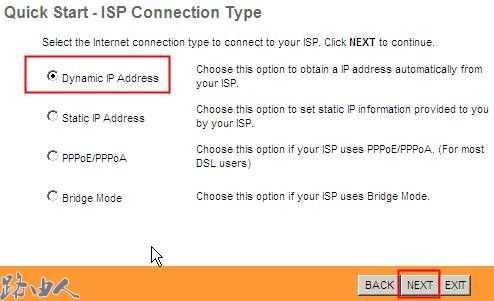
步骤5、输入 VPI/VCI 值并选取连线类型。如果您确定所有资讯都是正确的,点击 [NEXT] 。
这一页的所有资讯都很重要,而且不能有错误。如果您不确定这些资讯,请先联络 ISP 查询。
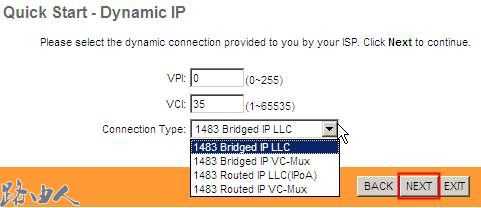
步骤6、此步骤是关于无线设定。
• 需要启动存取点才能启用您的无线网络。
•SSID 是无线网络名称。您可以自行建立一个。
• 红色方块是关于无线网络安全性。预先共用金钥 (Pre-Shared Key) 是无线的金钥。您最好将它背起来。
最后,点击 [NEXT] 。
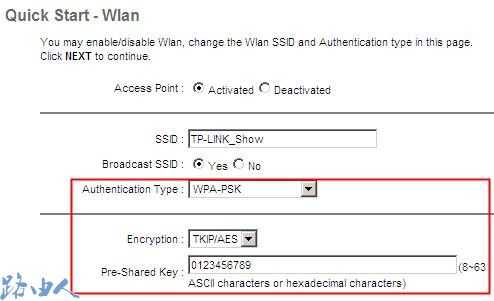
步骤7、点击 [NEXT] 储存设定。最后,点击 [CLOSE] 完成设定。
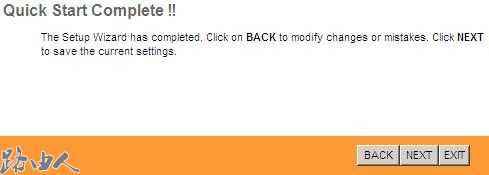
现在,您可以检查网际网络是否可以运作。如果需进阶选项,您可以前往 [Interface Setup]->[Internet] 页面进行其他设定。
